복식부기 의무자는 이미 아시겠지만 세무조정이 필요하므로 세무사나 회계사에게 가셔야 합니다.
종합소득세 신고할 소득 금액 확인
신고도움 자료 확인
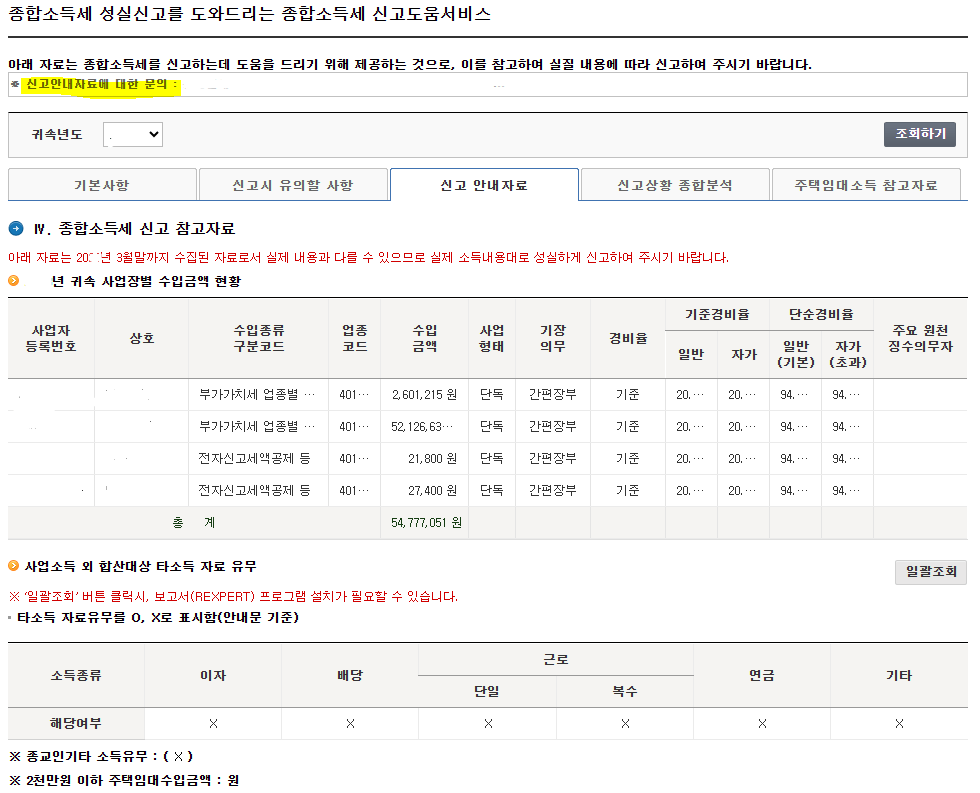
- 신고 안내자료를 보면 국세청에 수집된 수입자료 및 관련 경비 자료들이 있습니다.
- 소상공인 공제 부금 등 공제받을 수 있는 항목들이 있으면 출력해서 확인해 둡니다.
- 신고 안내 자료를 보면 이미 경비율이 정해져서 나오므로 참고하면 됩니다.
- 궁금한 점은 상단에 담당 세무서 사무관의 전화번호가 있으니 문의하면 됩니다.
- 경비율에 대해 궁금한 점이 있으면 아래 글을 참고하면 좋습니다.

경비율의 이해 – 단순경비율, 기준경비율 – NotturnoWorld
*적용 예시단순경비율 적용대상자로서 연간 수입금액이 45백만원인 서적방문판매원(940908)의 경우{40,000천원-(40,000천원×75.0%)}+{5,000천원-(5,000천원×65.0%)} = 11,750천원
종합소득세 신고
홈택스 로그인 -> 세금신고 -> 종합소득세 신고 -> 일반신고(모든신고안내유형)
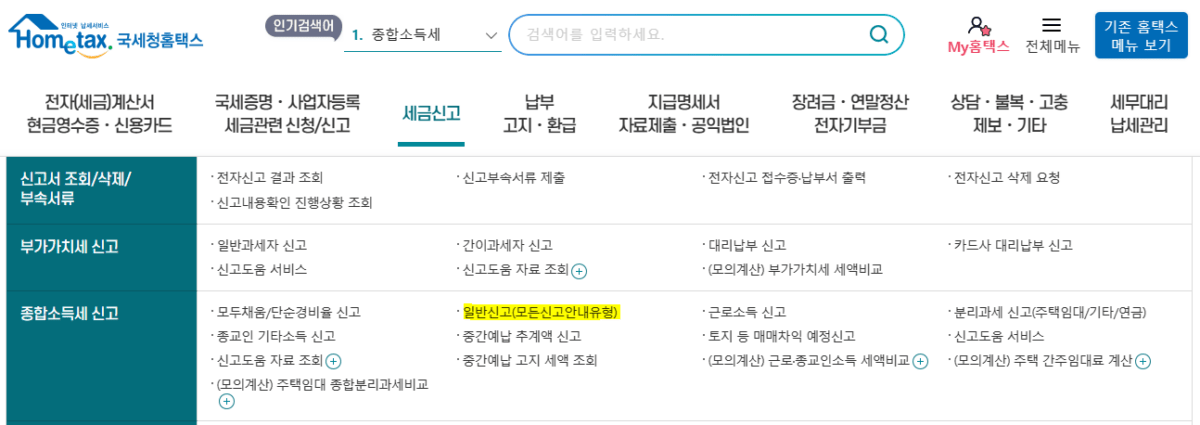
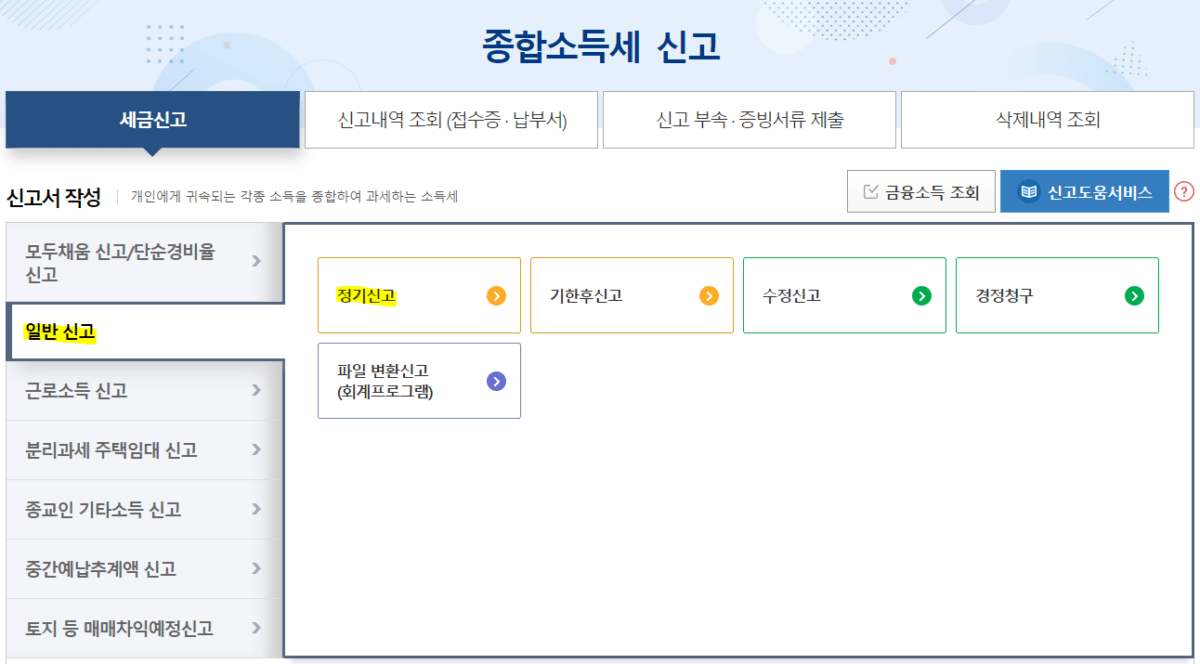
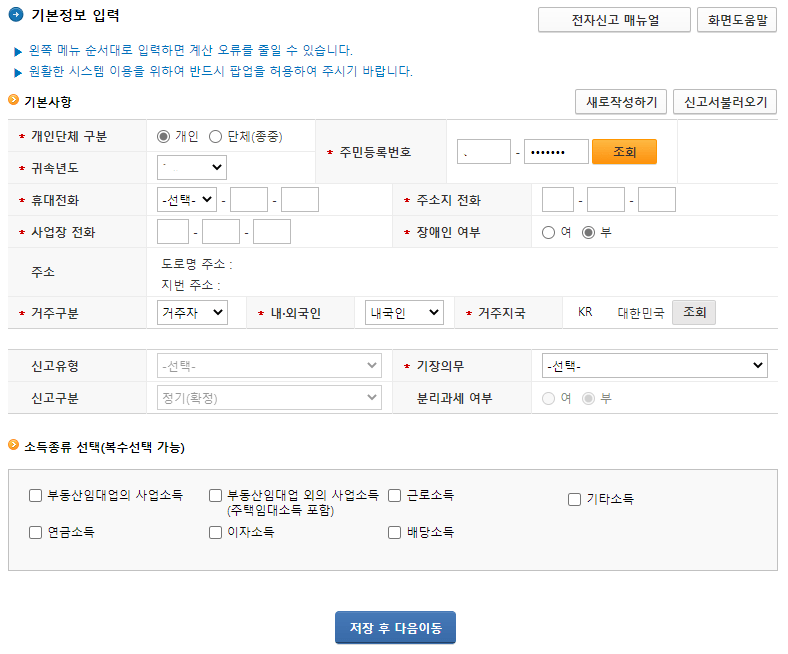
- 납세자번호(주민등록번호) 옆 조회를 클릭합니다.
- 아래와 같은 팝업이 뜨면 신고할 내역들을 모두 선택합니다.
- 사업자로 부가가치세를 잘 신고했다면 이미 내용이 등록되어 있습니다.
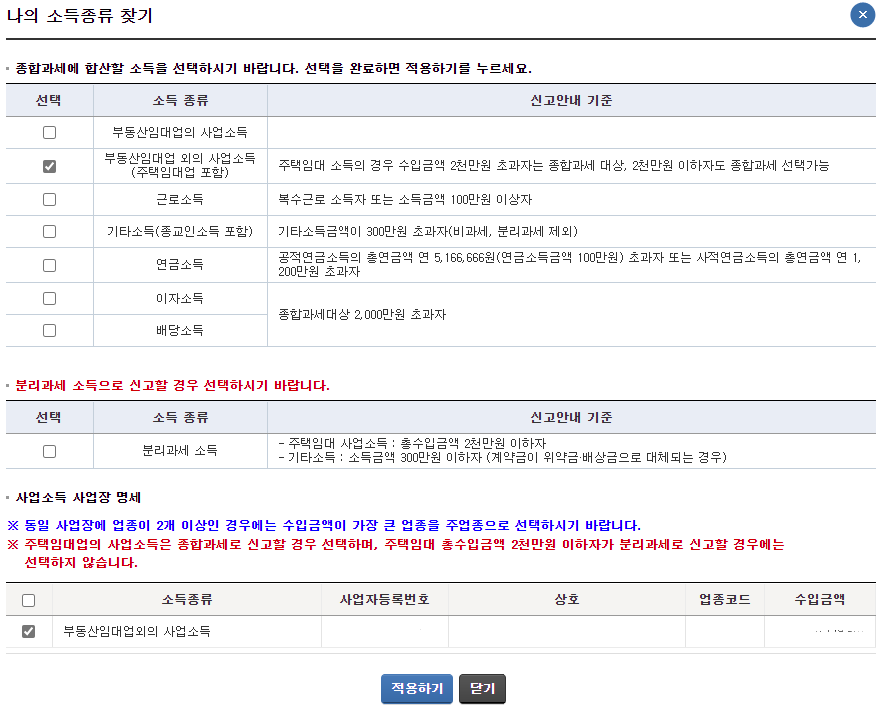
- 내용 확인하고 적용하기 클릭
- 소득이 여러가지라면 지급명세서를 먼저 확인한 후 확인된 소득을 모두 선택합니다.
- 신고유형에 기준경비율로 되어 있는지 확인 후 기장의무는 간편장부대상자 선택
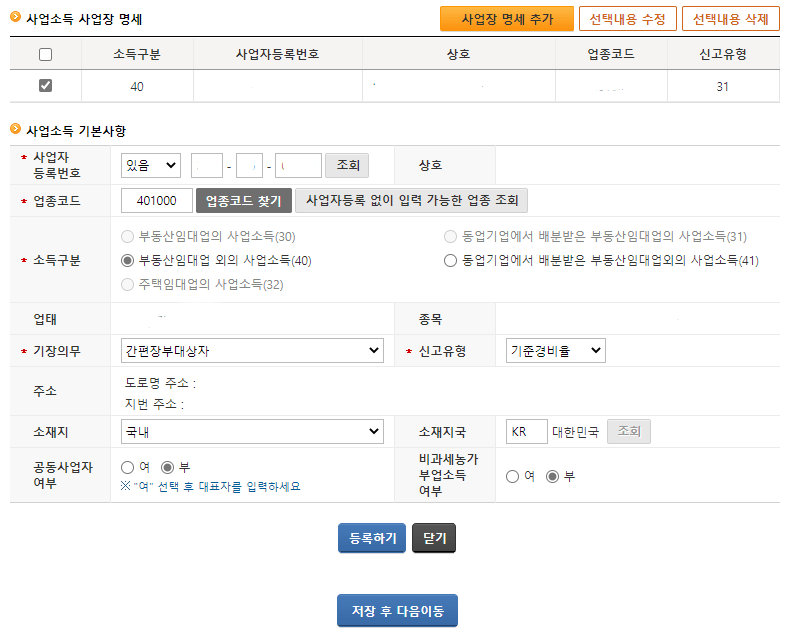
- 이미 지급명세서 조회 시 사업소득으로 신고된 내역이 있고 선택하여 적용하기를 클릭했으면 중간에 위와 같이 자동 등록이 됩니다.
- 수정이 필요하다면 ‘선택내용 수정’ 클릭하여 간편장부대상자, 기준경비율 등 내용을 수정할 수 있습니다.
- 여러 개의 업종코드 소득이 있으면 각각 등록해주세요.
- 사업자등록번호별로 사업장 명세를 작성합니다.
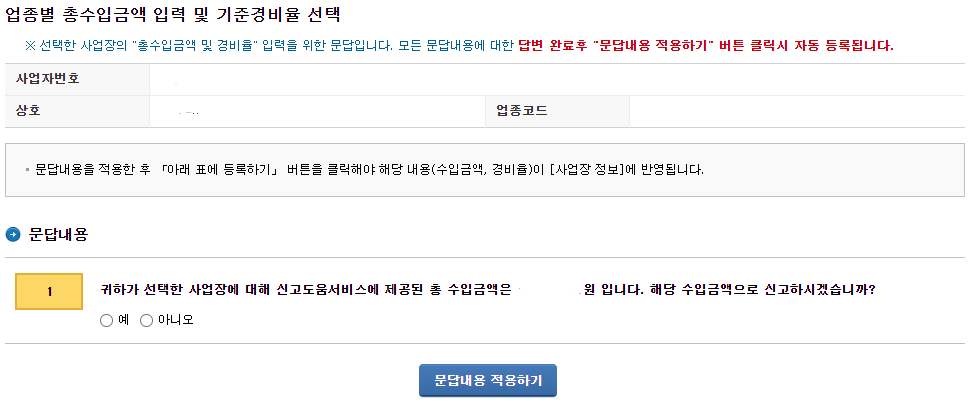
- 사업소득 자료가 국세청에 제출되어 있는 경우 위와 같은 팝업이 뜹니다.
- 내용이 맞는지 확인하고 바로 적용하려면 ‘예’를 선택하고 문답내용 적용하기 클릭
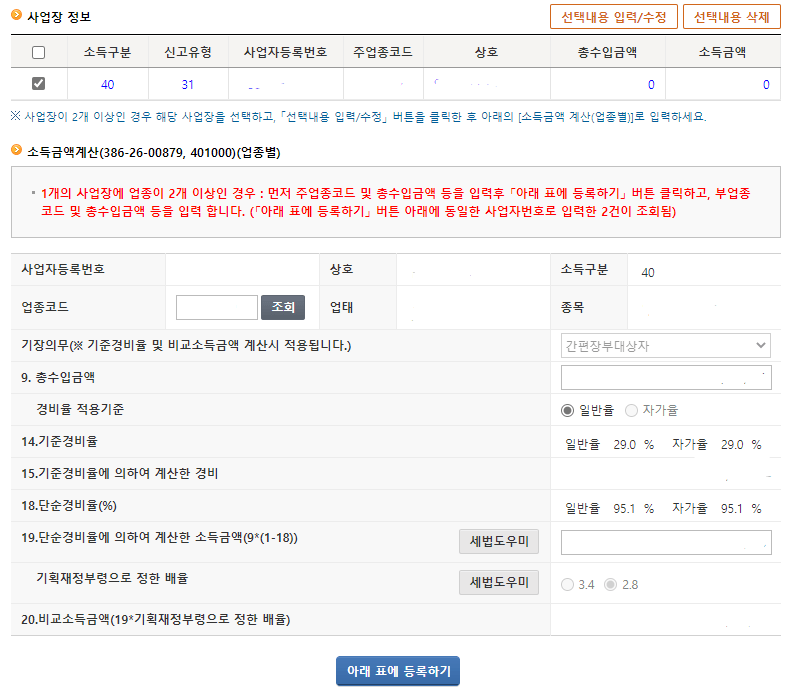
- 업종코드가 이미 등록되어 있고, 코드에 맞는 기준경비율 및 비교소득금액이 자동 입력됩니다.
- 소득이 업종코드별로 여러 가지라면 각각 입력합니다.
- 아래 표에 등록하기 클릭
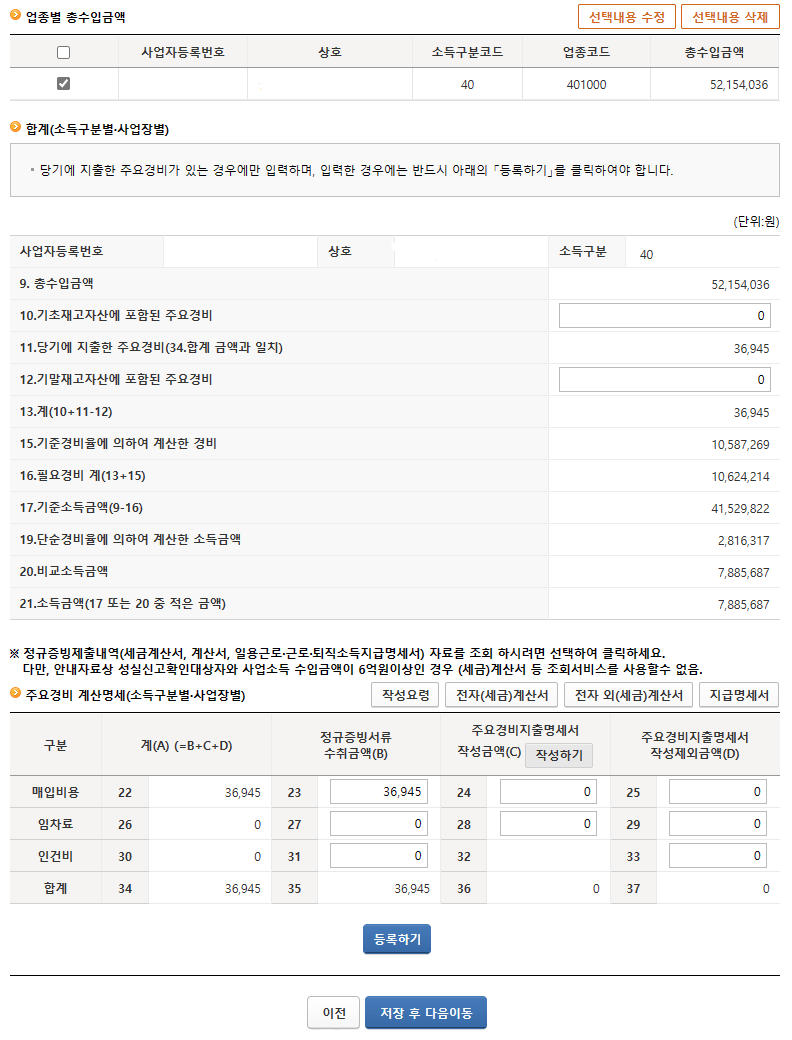
- 사업장 정보와 총수입금액 등록 내역에 따라 항목에 맞게 다시 계산, 작성 됩니다.
- 주요 경비 계산명세에서 전자(세금)계산서 및 지급명세서 등 적격증빙이 있는 자료를 불러옵니다.
- 기존에 신고된 내역을 제대로 당겨와야 필요경비인정액이 늘어나고 내야하는 세금이 줄어들게 됩니다.
- 최종 소득금액은 아래 계산식에 따른 숫자 중 낮은 금액으로 결정됩니다.
- 총수입금액 X 기준경비율 – 주요경비
- 총수입금액 X (1-단순경비율) X 배율
- 등록하기 -> 저장 후 다음이동
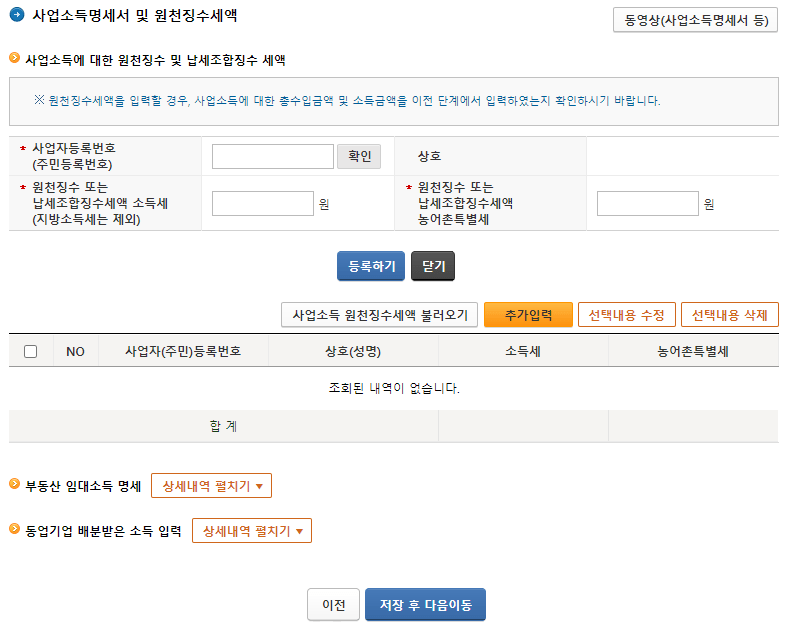
- 다른 사업소득 등이 있어 지급명세서를 확인한 경우 사업소득 원천징수세액 불러오기로 기납부세액에 추가될 내용을 등록합니다.
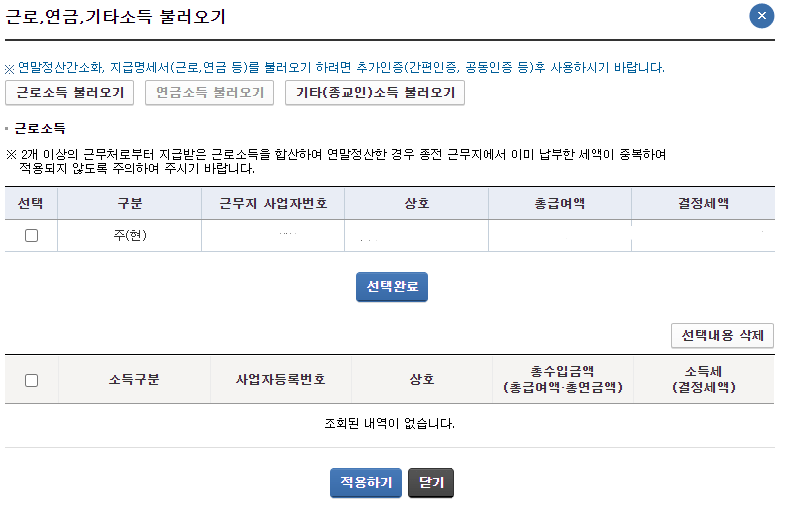
- 근로, 연금, 기타소득이 있는 경우 불러오기 팝업에서 불러와지는 모든 금액을 선택합니다.
(소득 종류 선택 시 선택을 했어야 해당화면이 뜹니다.) - 저장 후 다음이동 클릭
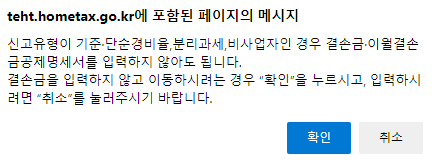
- 위와 같은 팝업은 확인 클릭(손실이 났다면 취소 클릭)
- 사업소득에서 손실이 났다면 어느 소득에서 공제할 지, 전년도 결손금은 어느 소득에서 공제할 지 입력합니다.
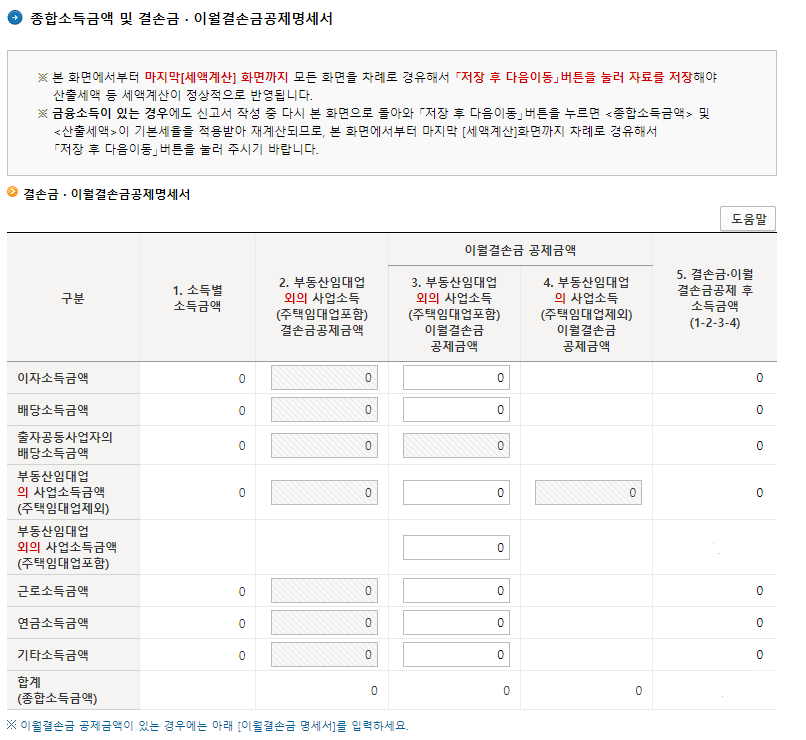
- 끝까지 신고서를 작성하고 최종 제출 전에 다시 돌아와서 작성합니다.
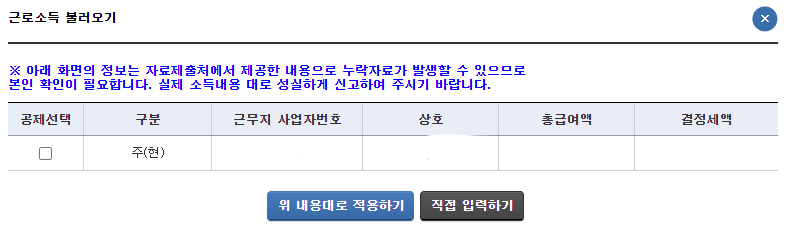
- 근로소득이 없다면 위 내용은 나오지 않으니 넘어가도 됩니다.
- 근로소득이 있는 경우 신고 내역이 맞는지 다시 확인하라는 팝업창이 뜨는데 연말정산 신고 내역을 불러와야 하므로 공제 선택 체크 후 적용하기 클릭

- 연말 정산하여 끌어올 내용이 있고 소득 종류 선택 시 선택을 했으면 위 버튼이 클릭이 될 겁니다.
(근로소득, 종교인 소득, 보험모집인 등의 사업소득 등 연말정산을 하는 소득만 해당) - 해당 소득이 없으면 끌어올 내용이 없는 것이니 아래 공제 항목은 직접 채워야합니다.
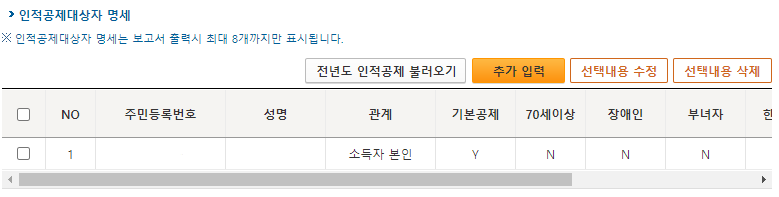
- 인적공제 내용을 확인합니다.
- 이전 년도와 내용이 같다면 불러오기를 하면 되고, 추가로 인적공제 대상자를 등록하고자 하는 경우에는 추가 입력을 클릭합니다.
- 내용 수정, 삭제를 이용해서 신고할 내용에 맞게 입력합니다.
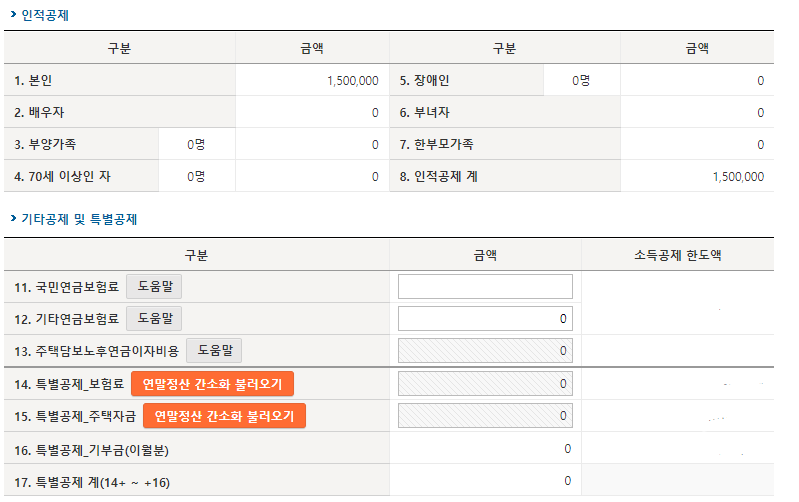
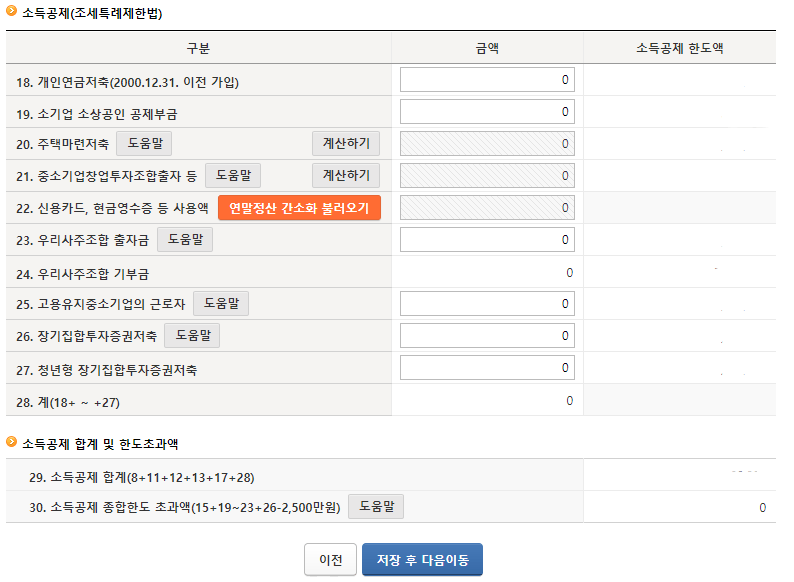
- 근로소득이 있는 사람의 경우 연말정산 시 적용했던 공제금액들이 뜨는데 혹시 연말정산 때 잘 못 신고한 내역이 있다면 여기서 수정해줍니다.
- 근로소득이 없는 경우에도 계산하기를 각각 클릭하여 공제 받을 수 있는 항목들을 불러와 줍니다.
- 소상공인 공제 부금 등 직접 입력해야 하는 부분도 있으니 하나하나 확인해서 입력합니다.
- 수정할 수 없도록 빗금이 쳐진 부분은 계산하기를 눌러 수정할 수 있습니다.
- 옆에 적힌 소득공제 한도액은 소득대비 최대한 공제받을 수 있는 금액을 말합니다.
- 공제 내용을 확인하고 저장 후 다음 이동
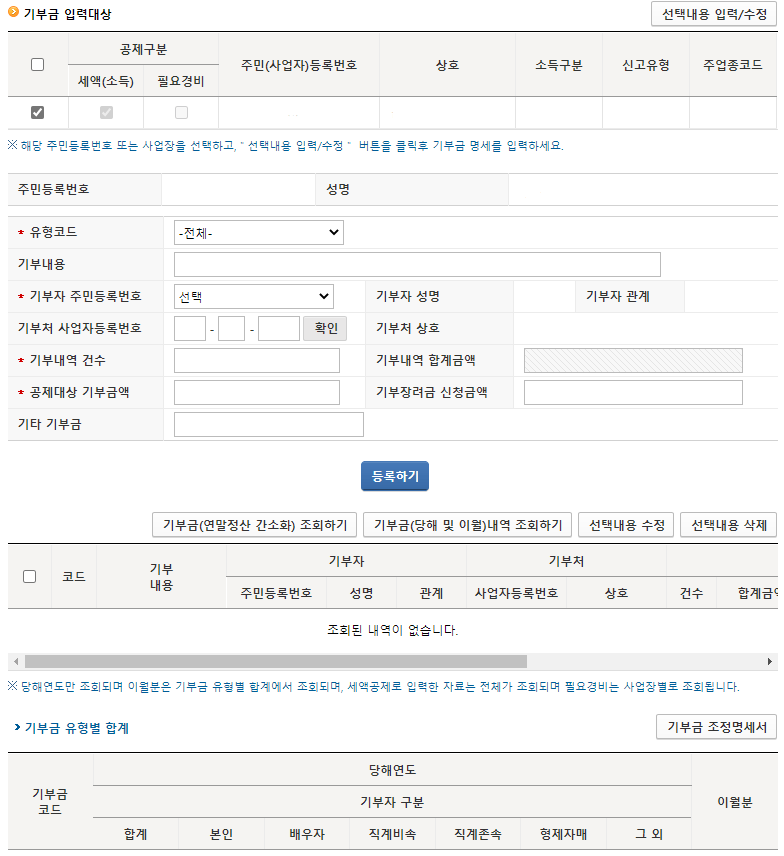
- 기부금 공제를 받을 내역을 해당 화면에서 기부금 조회하기를 불러와 적용해 줍니다.
- 혹시 종교 기부금 등 연말정산에서 받지 못한 내역이 있다면 여기에서 추가해줄 수 있습니다.
(첨부자료 제출 필수) - 전년도에 공제 받지 못하고 이월한 기부금도 조회하여 공제받을 수 있습니다.
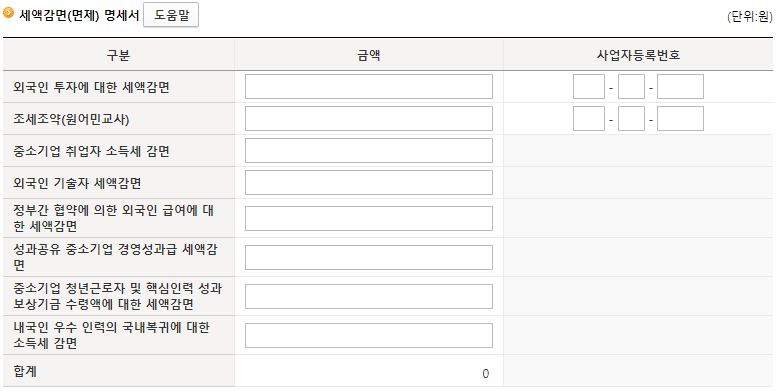
- 세액감면을 받을 항목이 있다면 작성해줍니다.
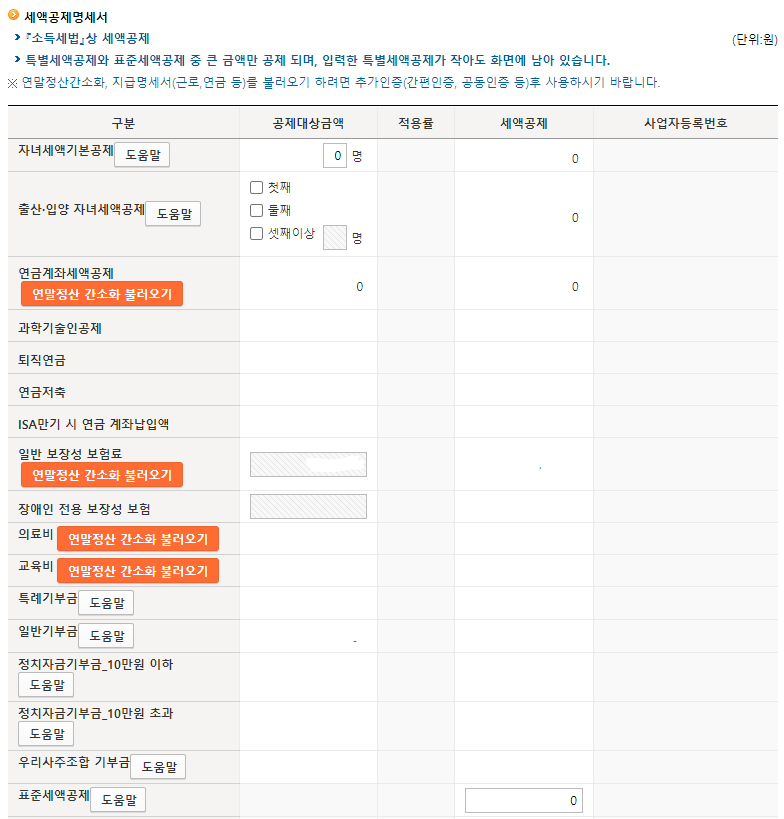
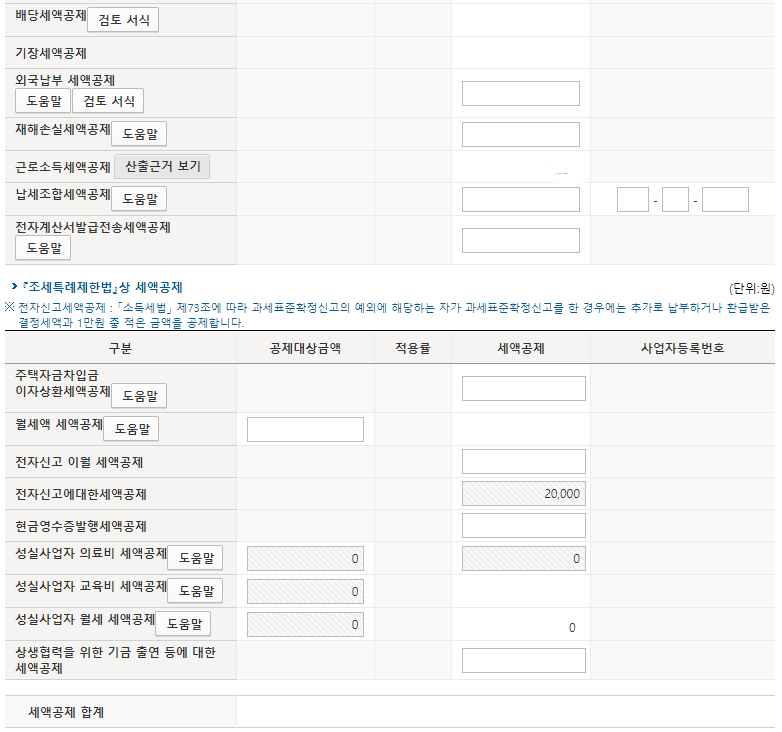
- 각 종 세액공제 화면이 뜨는데 받을 수 있는 세액공제가 있는지 확인합니다.
- 주의!! 다른 공제항목이 없으면 표준세액공제가 자동으로 입력되어 있습니다. 단, 특별소득공제, 세액공제를 받는 경우 표준세액공제를 받을 수 없습니다. 다른 공제항목이 많으면 표준세액공제에 ‘0’을 적어주셔야 최종 신고서 제출이 가능합니다.
- 준비금 등은 대부분 해당사항이 없으므로 그냥 넘어가도 됩니다.
- 직전연도 3억원 이하 개인사업자는 전자계산서 발급 전송 세액공제를 받을 수 있습니다.
(아래 서류 작성 및 첨부 필요)
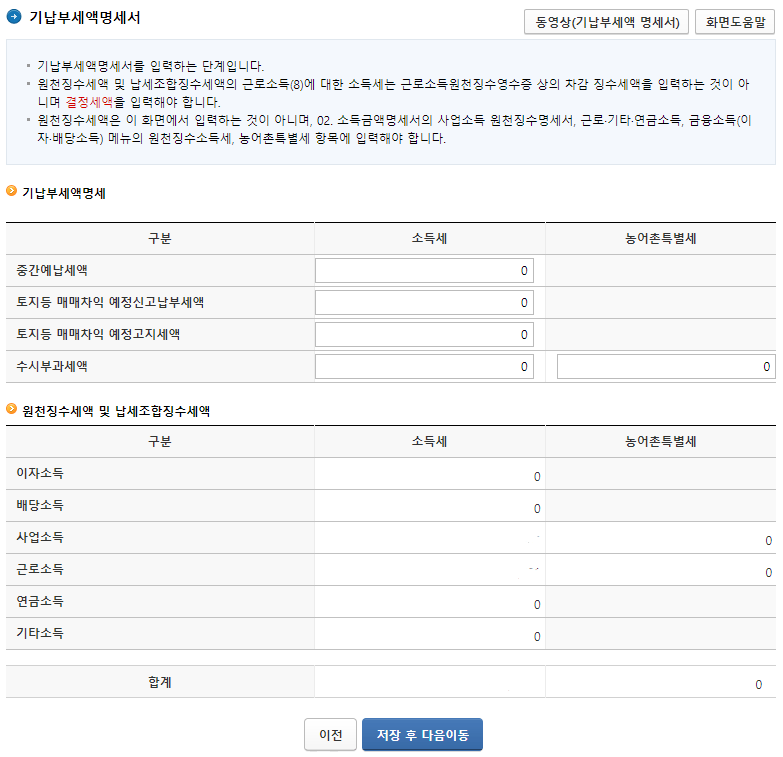
- 기납부 세액 명세서에서 기존에 근로소득, 사업소득, 기타소득 등 지급명세서 상 원천징수 소득세가 제대로 입력되었는지 확인합니다.
- 사업소득만 있을때 중간예납한 금액이 있다면 입력해줍니다.
(대체로 자동으로 작성되어 있습니다.) - 만약 잘 못 되어있다면 앞으로 돌아가 소득명세를 다시 입력해줘야 합니다.
- 내용이 맞다면 저장 후 다음 이동 클릭
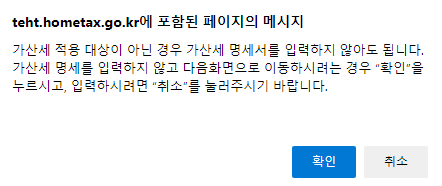
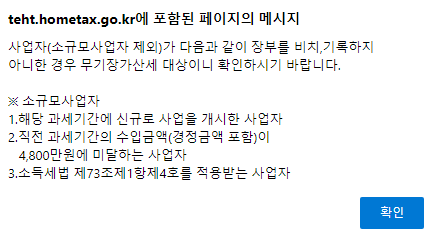
- 위와 같은 팝업이 뜨는 경우가 있습니다.
- 기준경비율 무기장의 경우 전년도 수입금액(경비 차감 전)이 4,800만원에 미달하면 그냥 넘어갑니다.
- 전년도 소규모 사업자가 아니라면 기준경비율 무기장의 경우 무기장 가산세를 신고해야 하므로 가산세 명세서를 작성해 줍니다.
- 쭉 내려가서 무기장 가산세를 확인합니다.
- 무기장 소득금액(소득금액 전체)을 입력하고 계산하기를 클릭하면 내용에 맞게 자동입력 됩니다.
- 저장 후 다음 이동
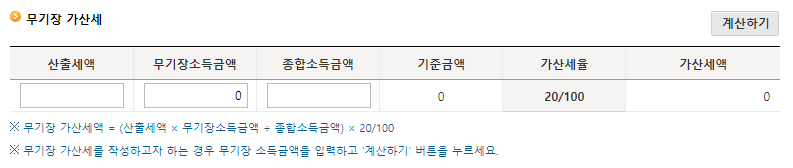
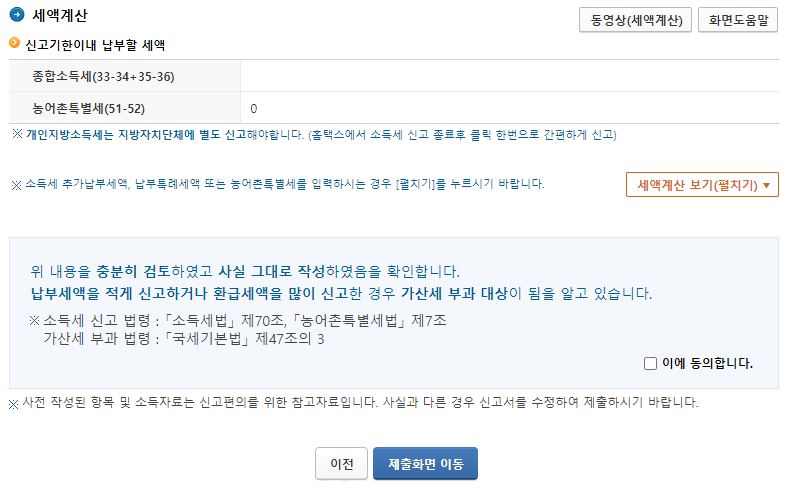
- 세액이 신고한 내용을 바탕으로 자동 계산됩니다.
- 종합소득세에 무기장 가산세도 포함되어 있습니다.
- 이에 동의합니다.를 체크하고 제출화면 이동 클릭
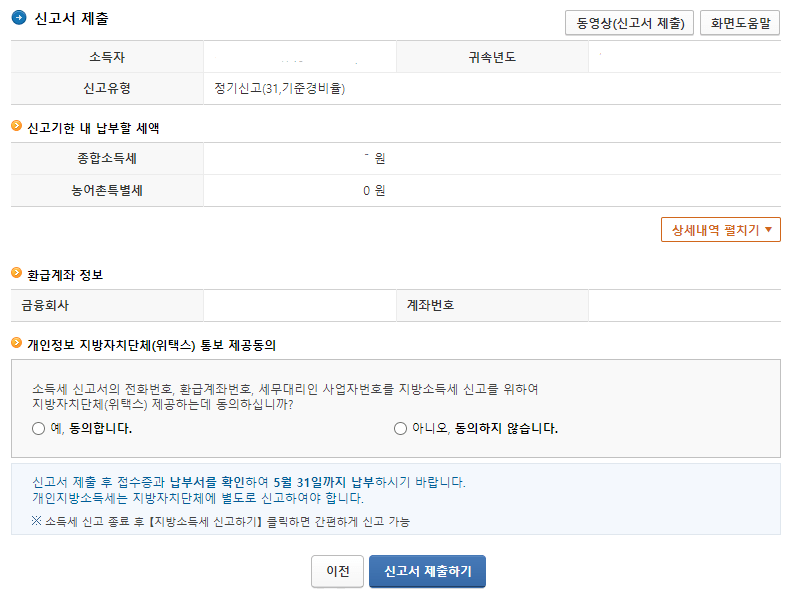
- 신고기한 내 납부할 세액에서 최종적으로 납부할 세액을 확인할 수 있습니다.
- 지방소득세도 신고, 납부해야 하므로 예 동의합니다 선택하고 ‘신고서 제출하기’ 클릭
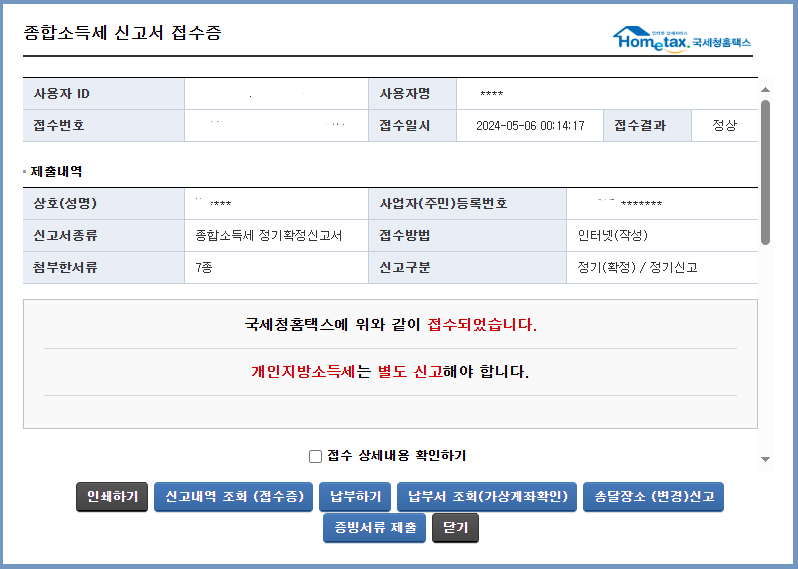
- 가장 아래 확인하였습니다. 체크 후 신고내역 조회(접수증) 클릭
- 종합소득세 신고가 완료되었습니다.
첨부서류 제출
홈택스 로그인 -> 세금신고 -> 종합소득세 신고 -> 일반신고(모든신고안내유형) -> 신고부속 증빙서류 제출
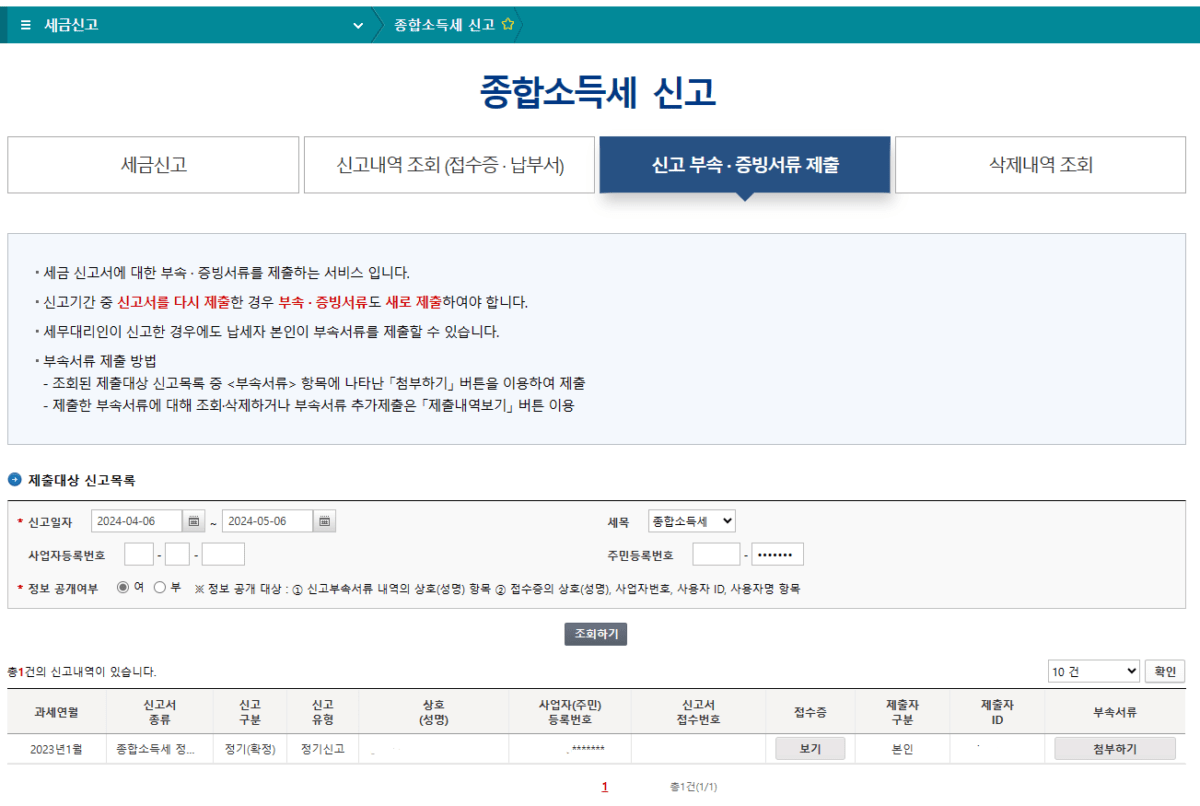
- [조회하기]를 클릭합니다.
- 신고 내역이 뜨면 [첨부하기]를 클릭하여 인적공제, 세액감면신청서 등을 첨부해 줍니다.
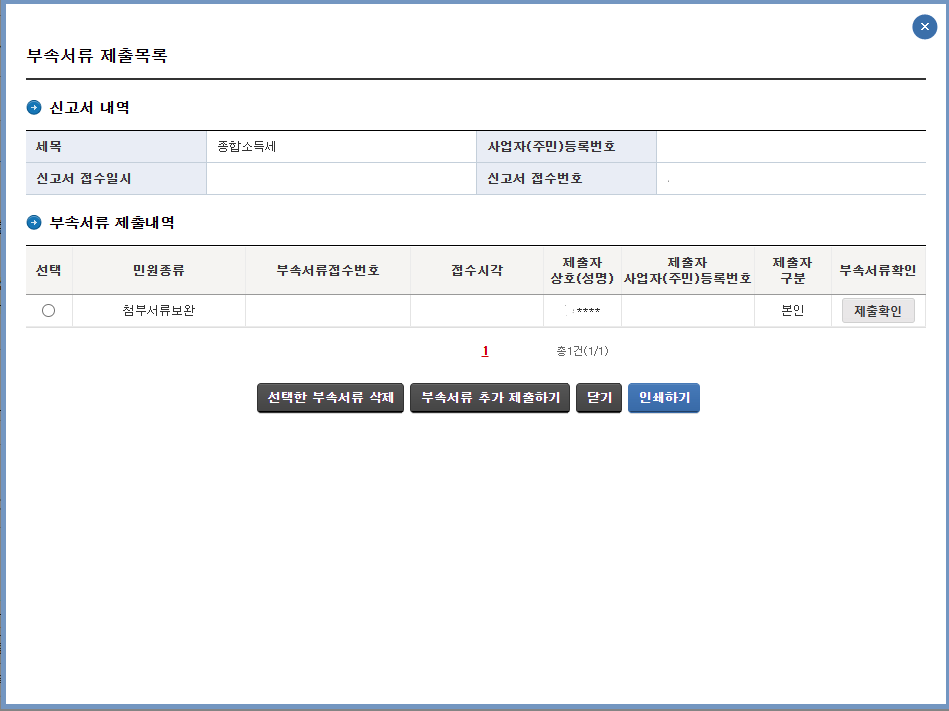
- 서류 첨부가 완료되면 첨부하기가 제출내역확인으로 변경됩니다.
- 첨부서류 삭제, 수정, 추가가 가능합니다.
지방소득세신고
홈택스 로그인 -> 세금신고 -> 종합소득세 신고 -> 일반신고(모든신고안내유형) -> 신고내역조회
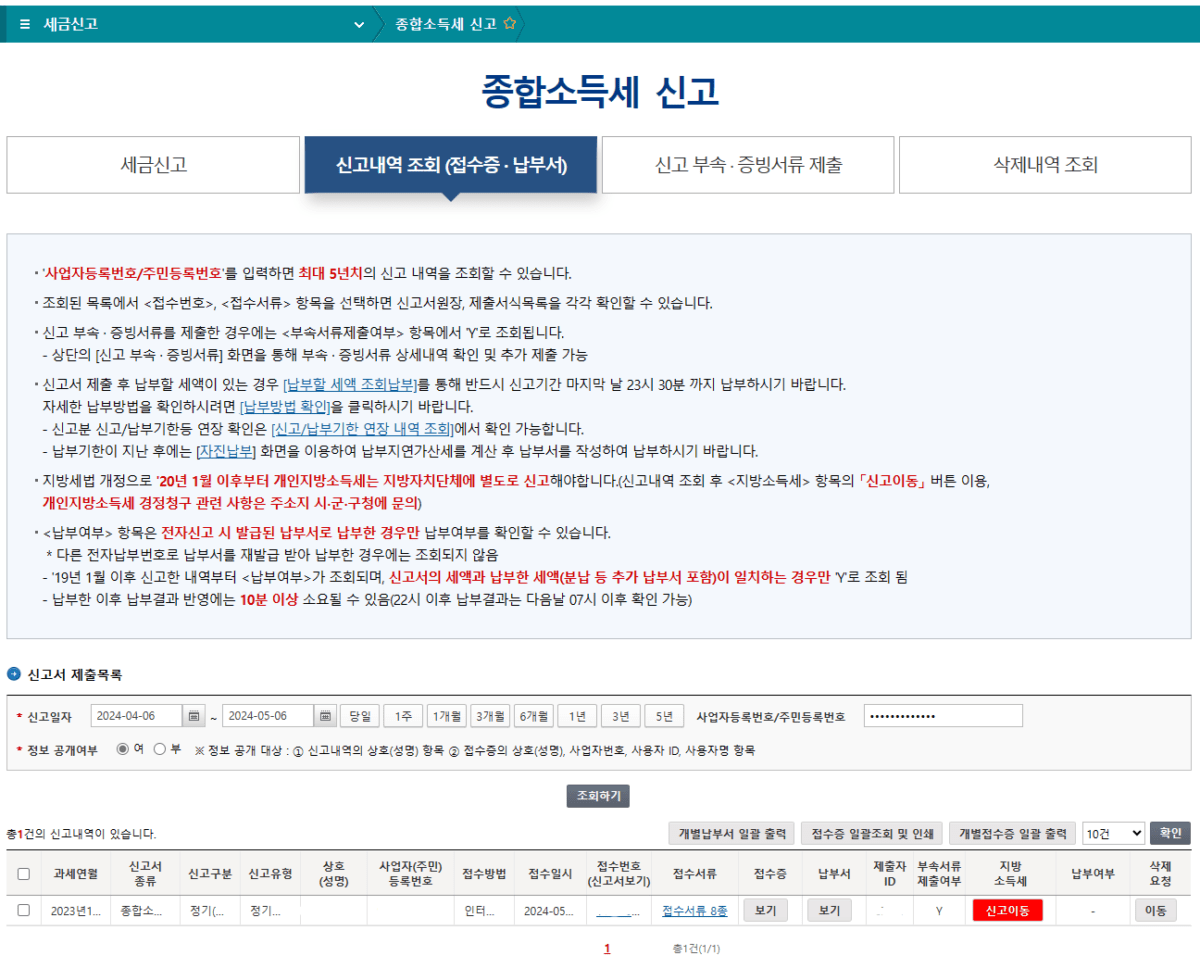
- 지방소득세란 [신고이동] 클릭
- 종합소득세가 0원이었더라도 아래 내용에 따라 신고해 주셔야 합니다.
- 팝업으로 위택스 화면이 뜨고 납세자 주민번호 뒷자리를 입력합니다.
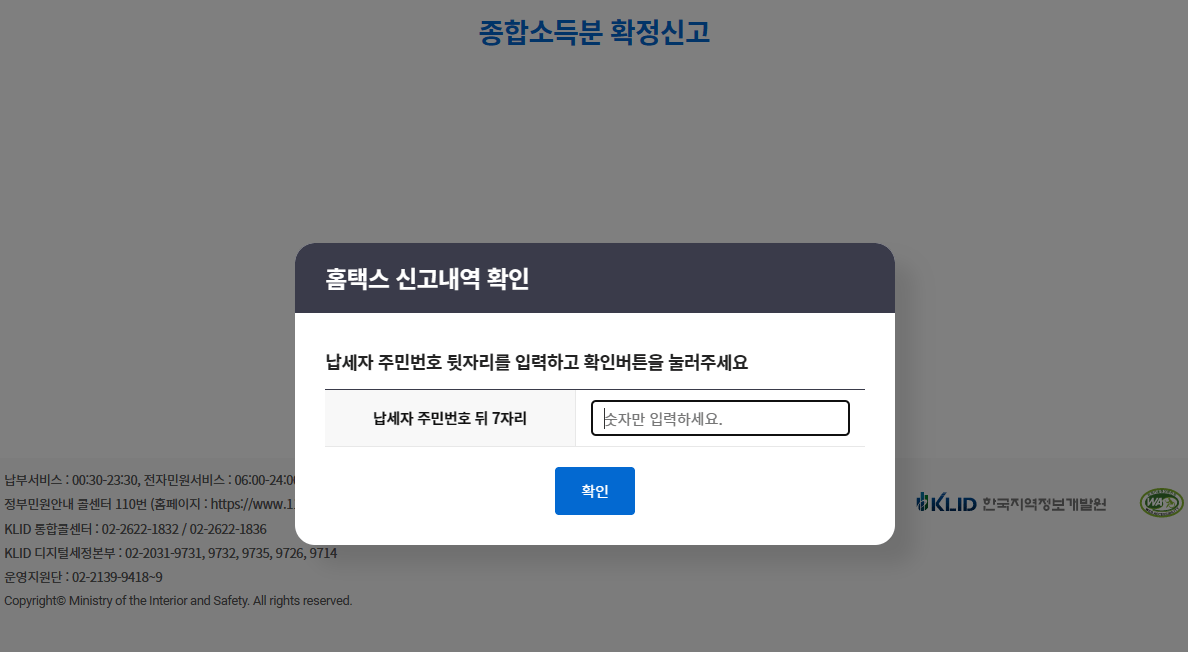
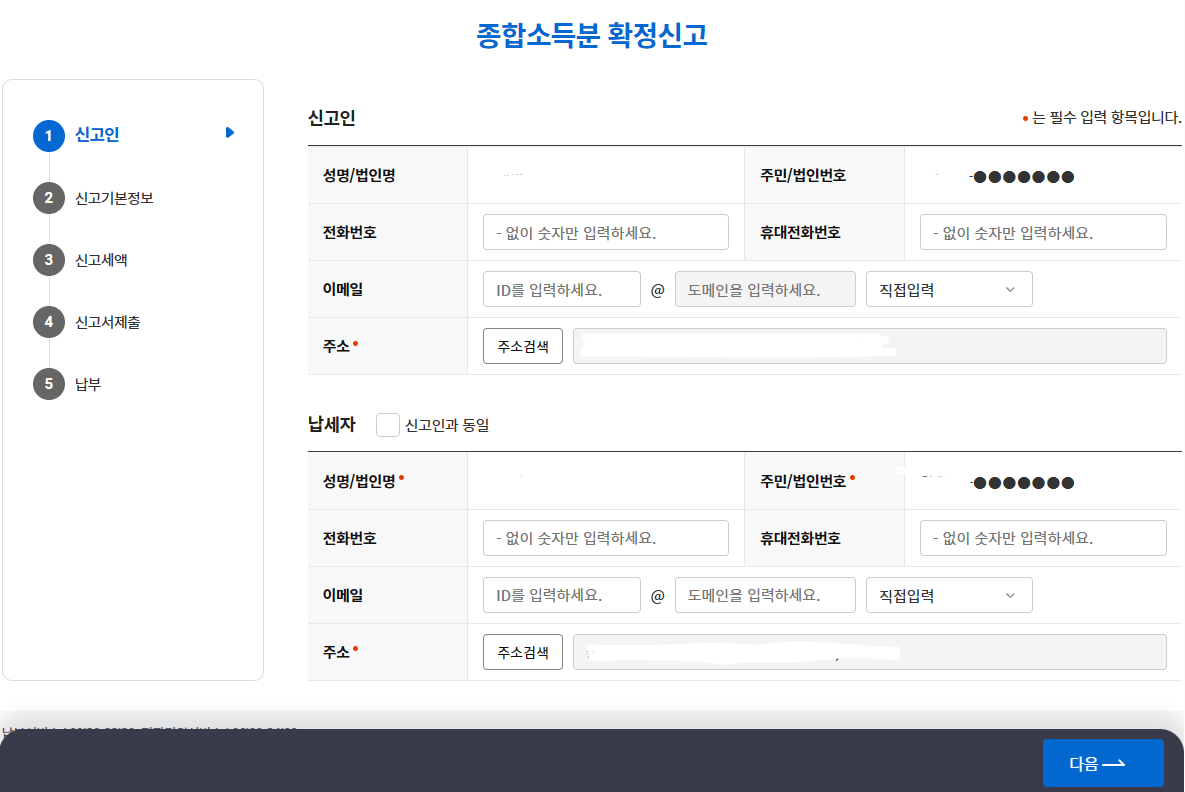
- 전화번호 또는 휴대전화번호를 입력하고 신고인과 동일에 체크 후 [다음]을 클릭합니다.
- 종합소득세 신고서 내용을 바탕으로 개인지방소득세 신고서 내용이 자동으로 입력되어 있습니다.
- 신고유형은 추계-기준율로 선택되어있을겁니다.
- 쭉 내용을 확인하고 수정할 것이 있으면 수정하고 다음을 클릭합니다.
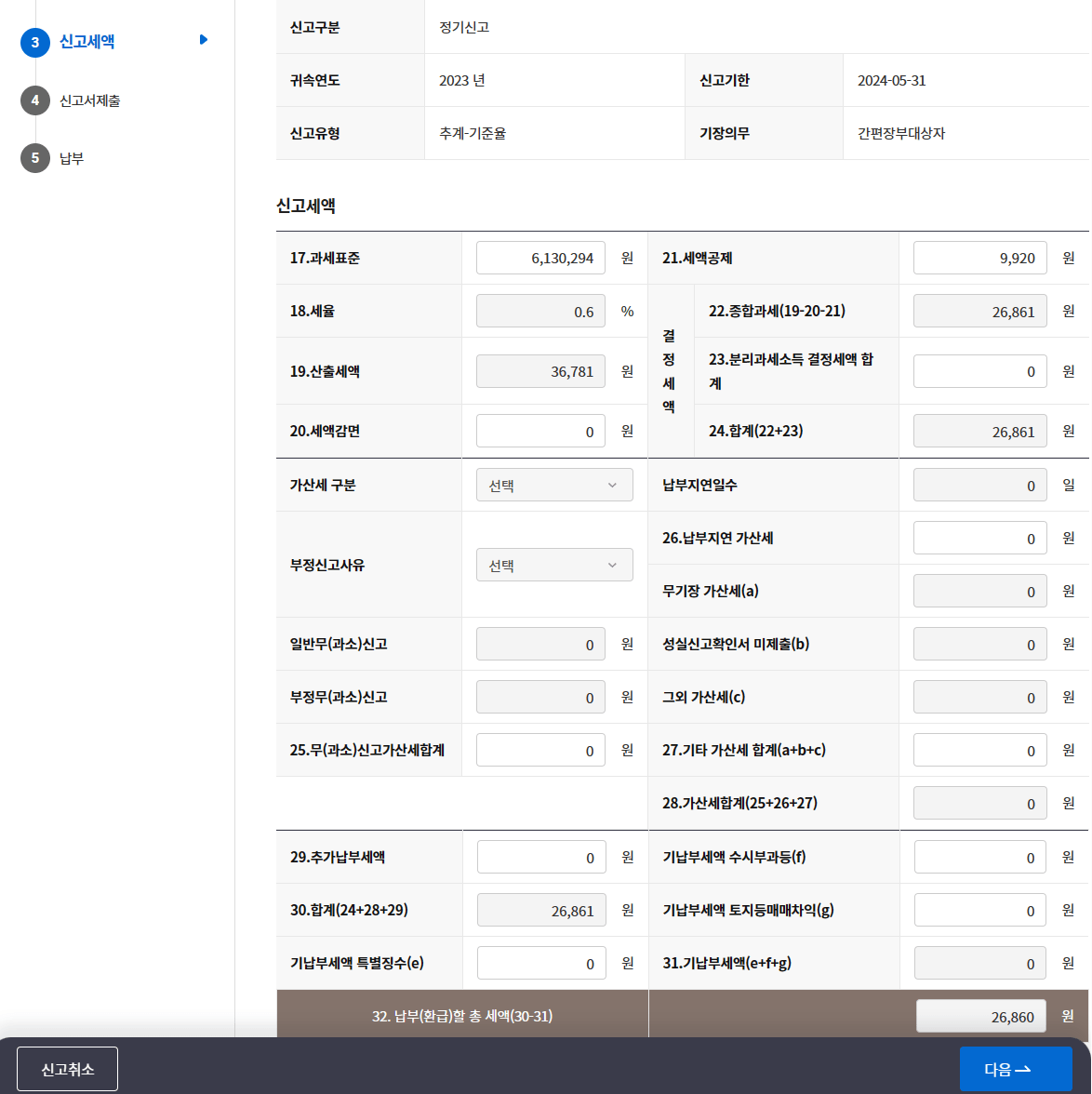
- 금액은 홈택스 종합소득세 신고서상 납부 금액의 10% 정도 됩니다.
- 32. 납부(환급)할 총 세액을 확인 후 다음을 클릭합니다.
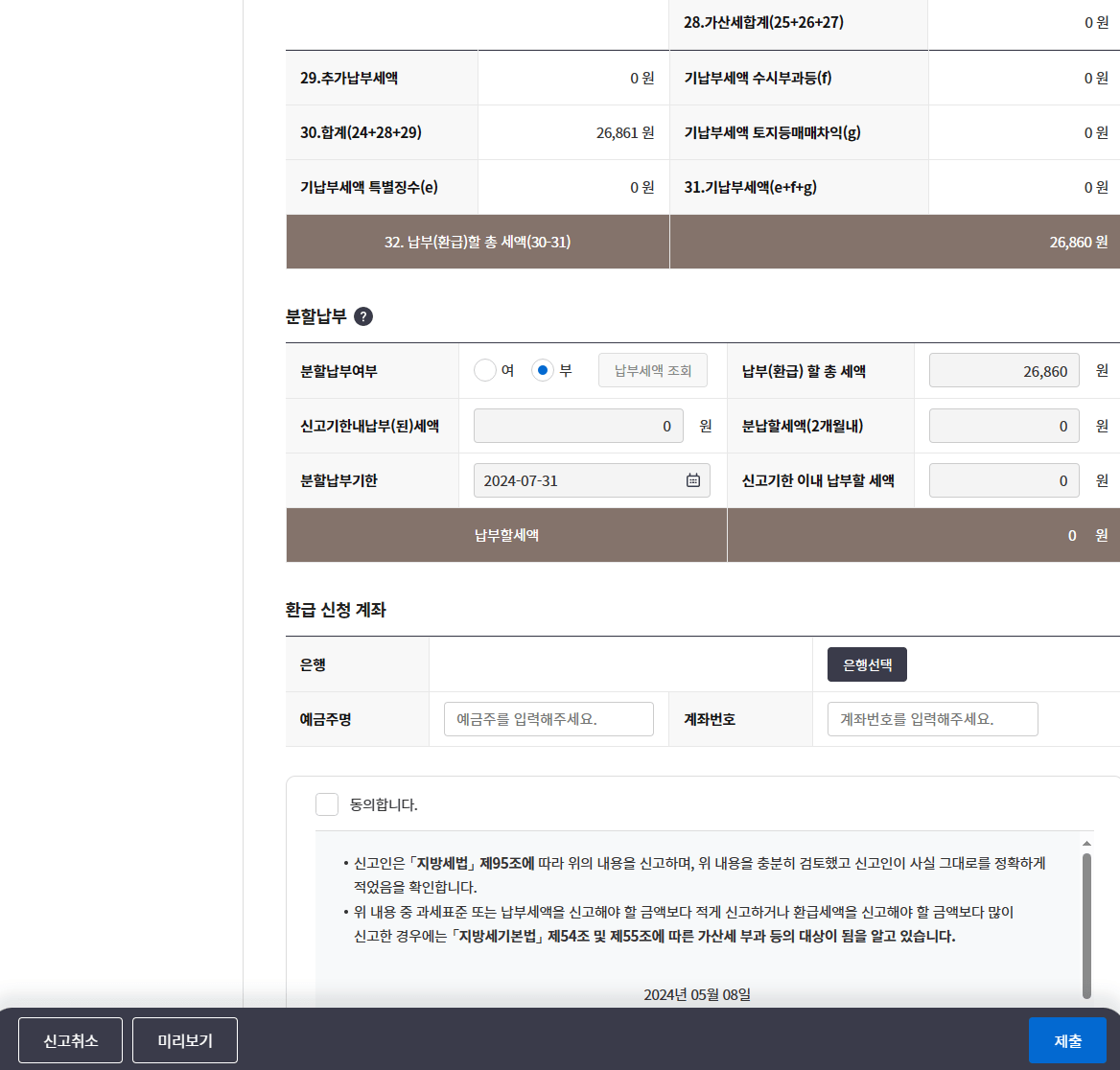
- 작성된 신고서의 내용을 다시 확인합니다.
- 환급받을 금액이 있는 경우 계좌 등록을 하고, 추가 납부를 해야 하거나 세액이 ‘0’인 경우 ‘동의합니다에 체크 후 [제출]을 클릭합니다.
종합소득세 신고 및 개인지방소득세 신고는 모두 완료되었습니다.
추가 납부세액이 있으신 분들은 5월 31일까지 납부하면 됩니다. 신고서 화면에서 즉시 납부해도 됩니다.









